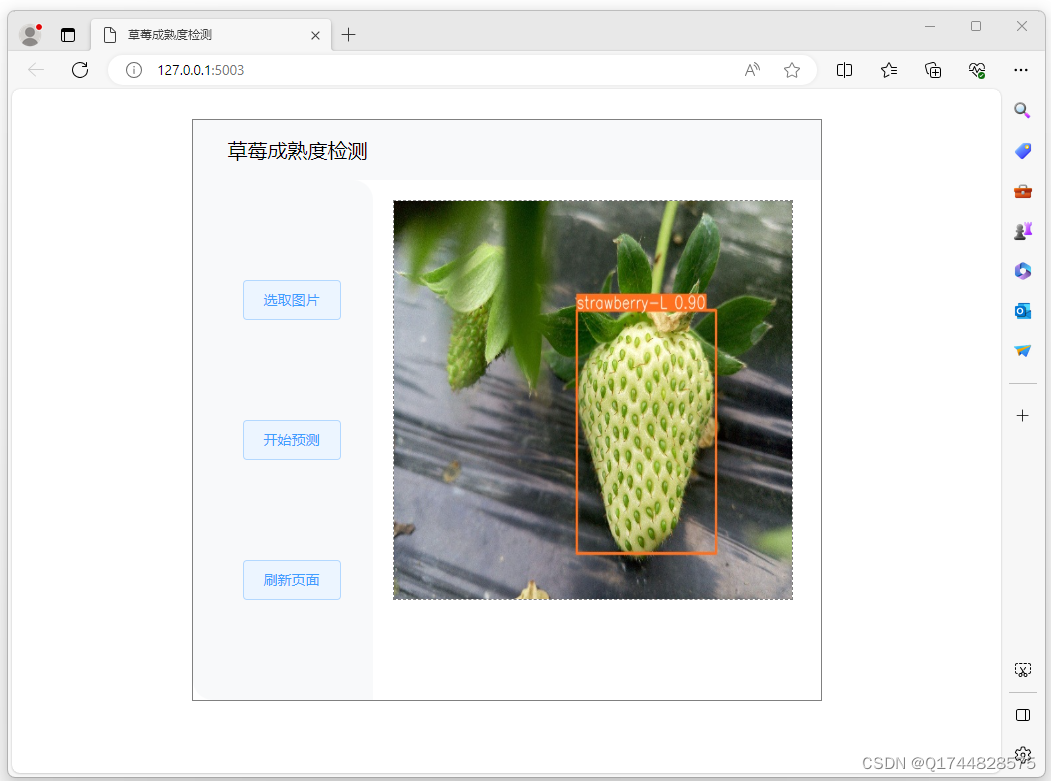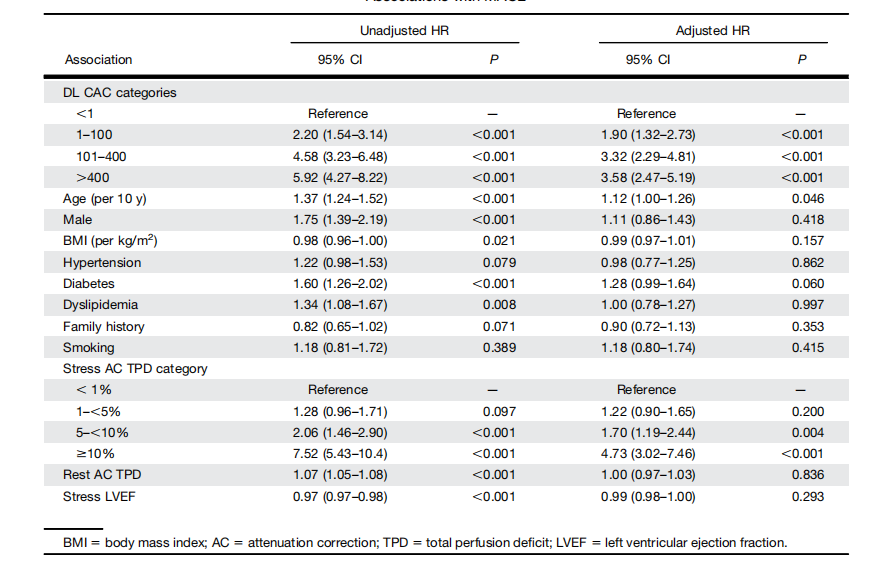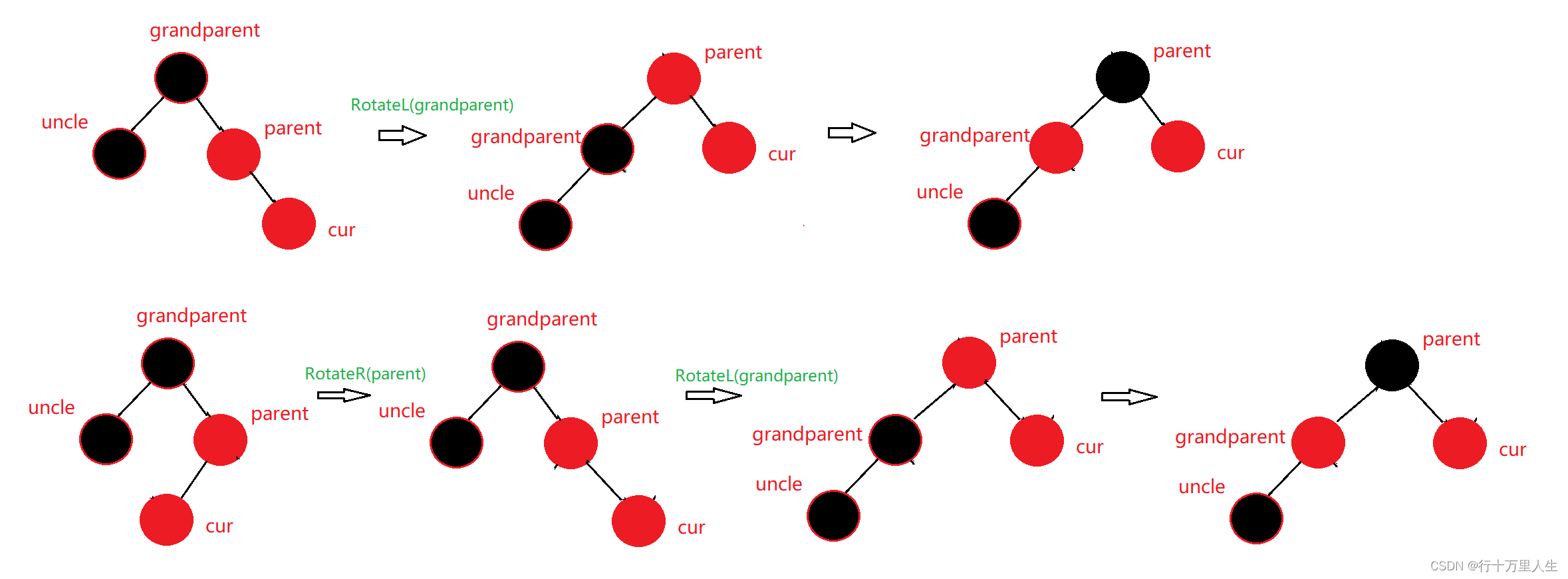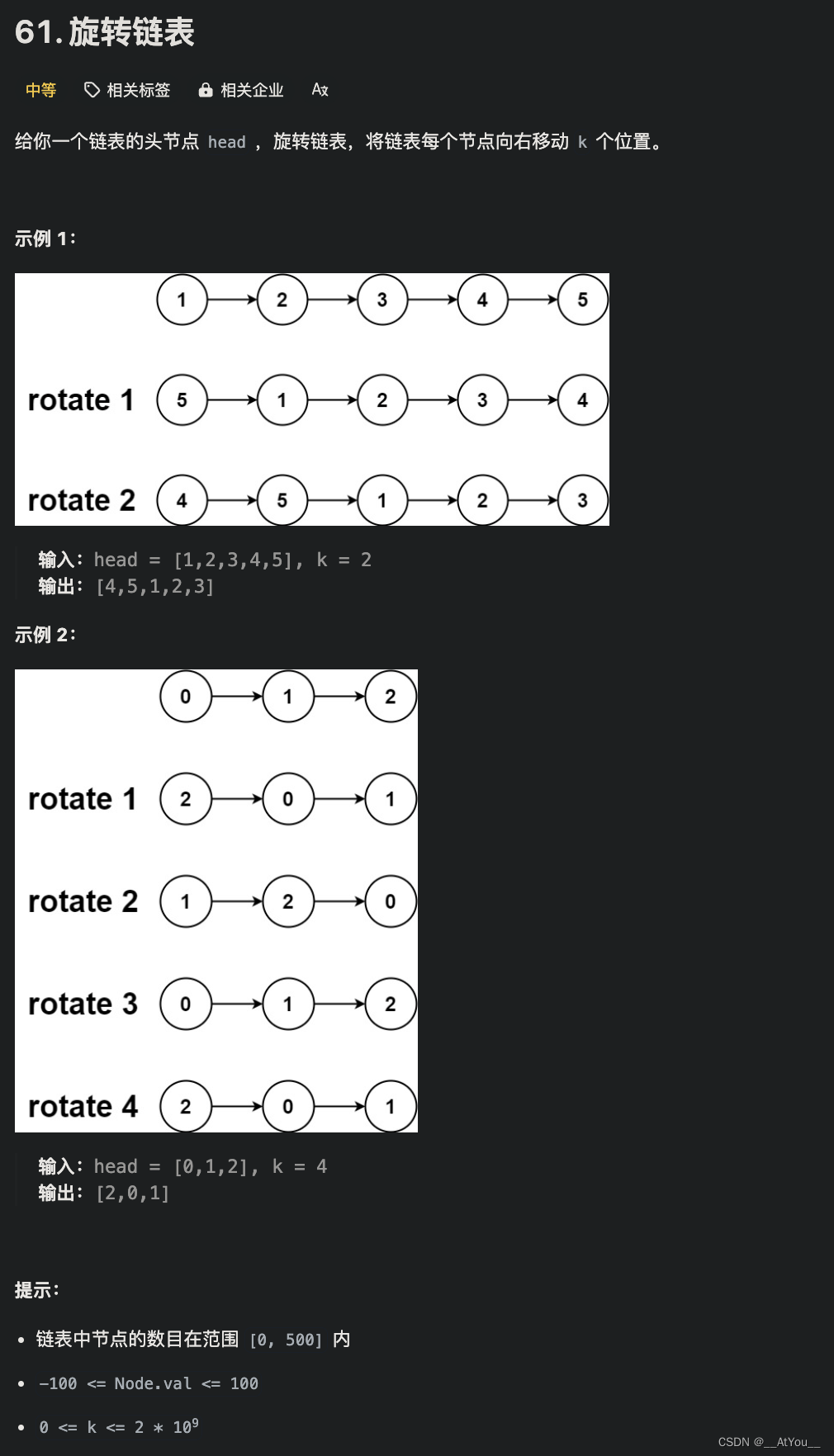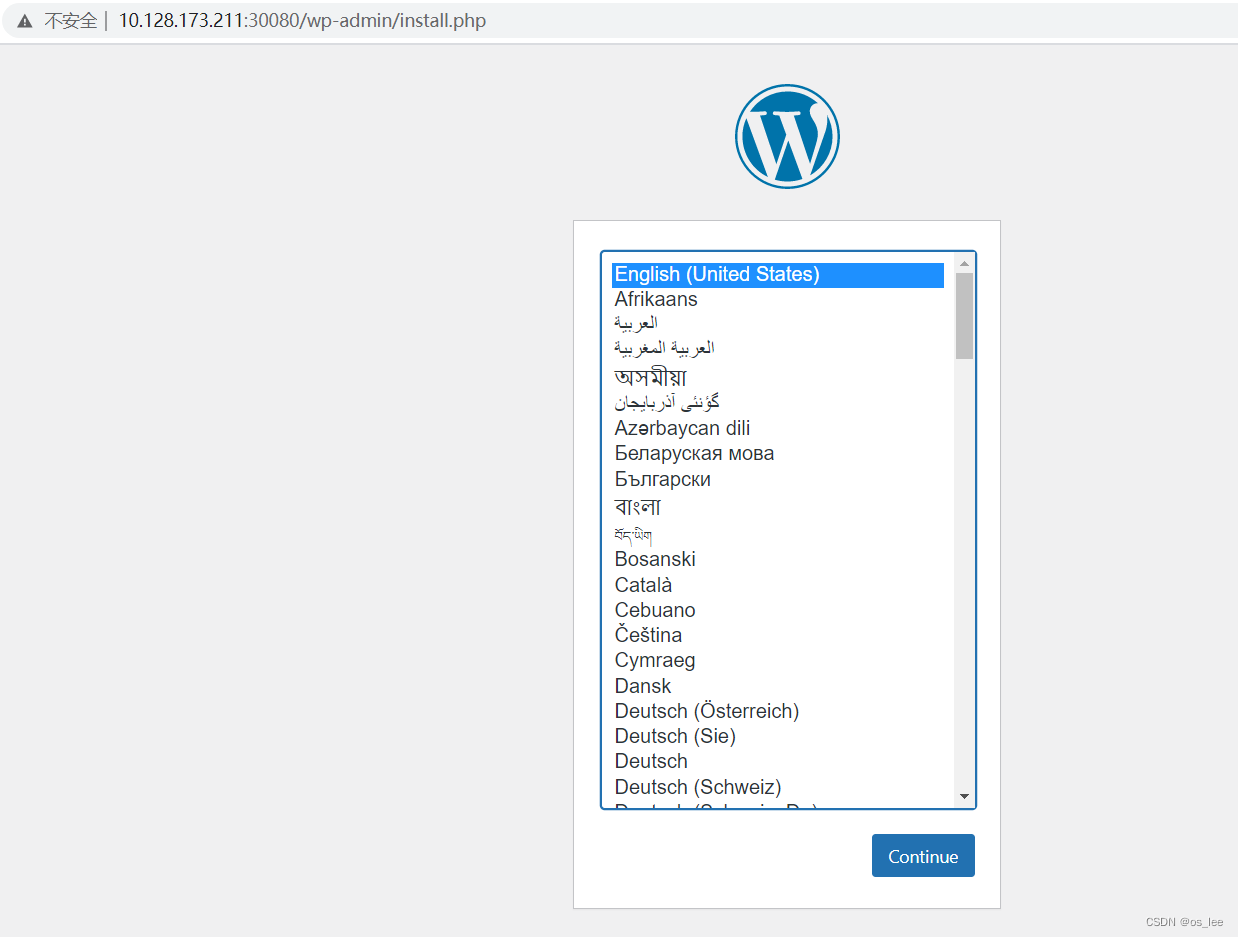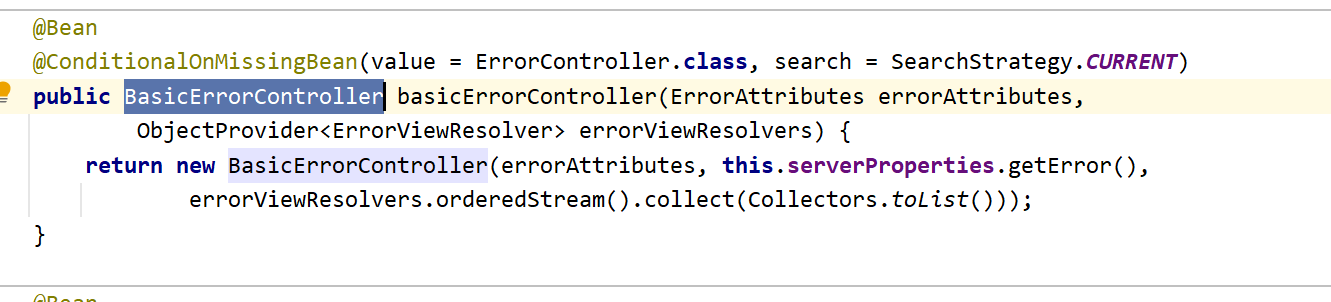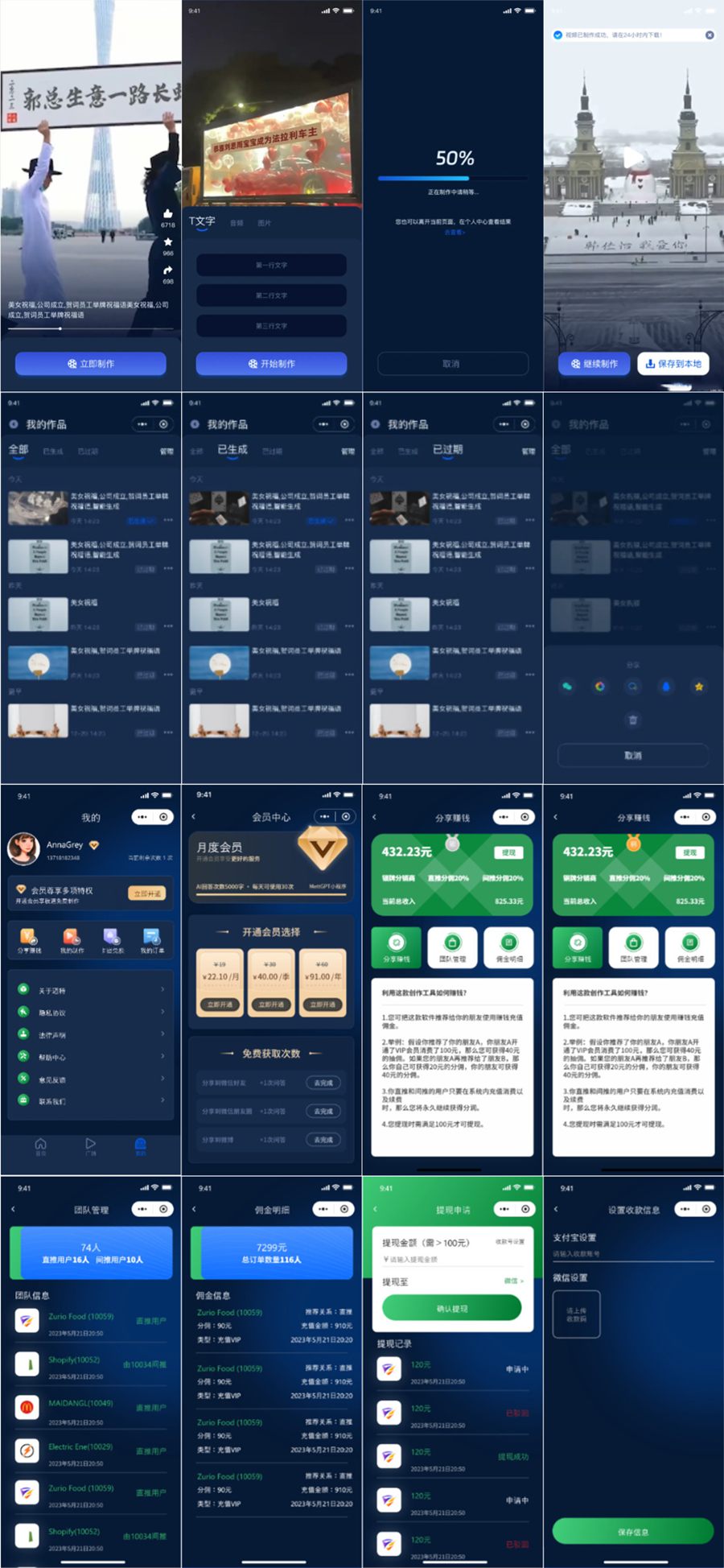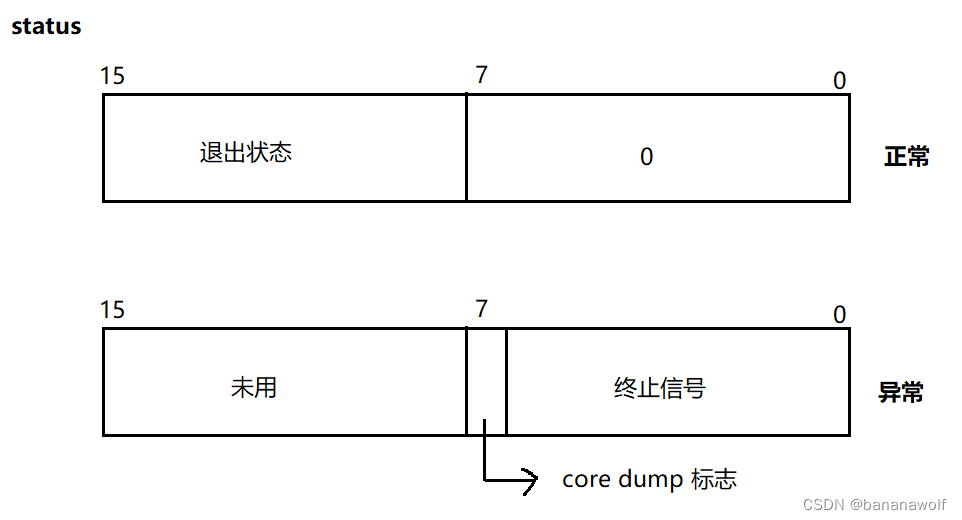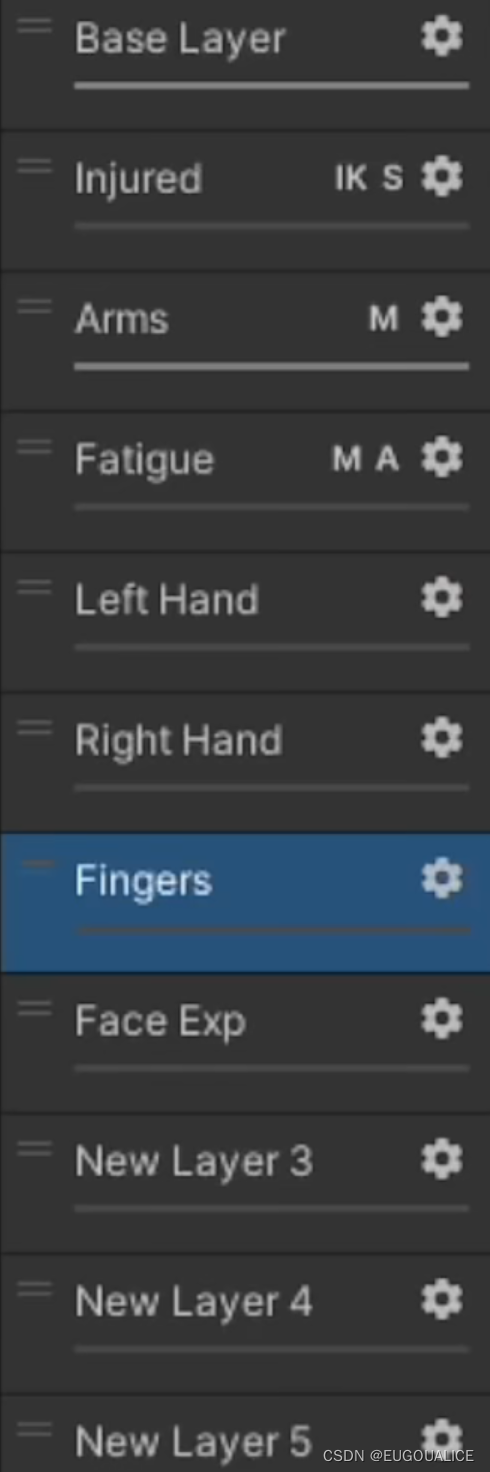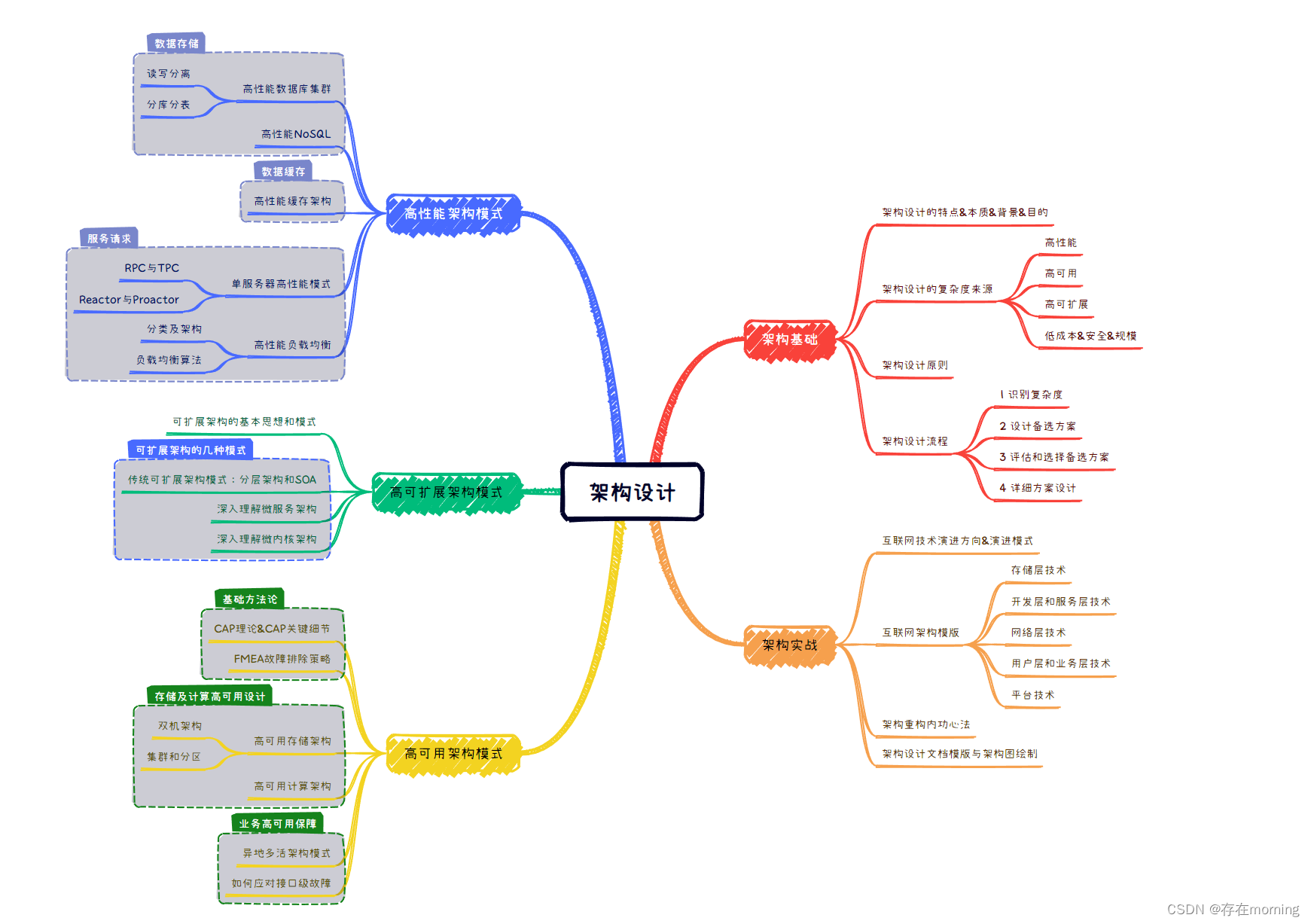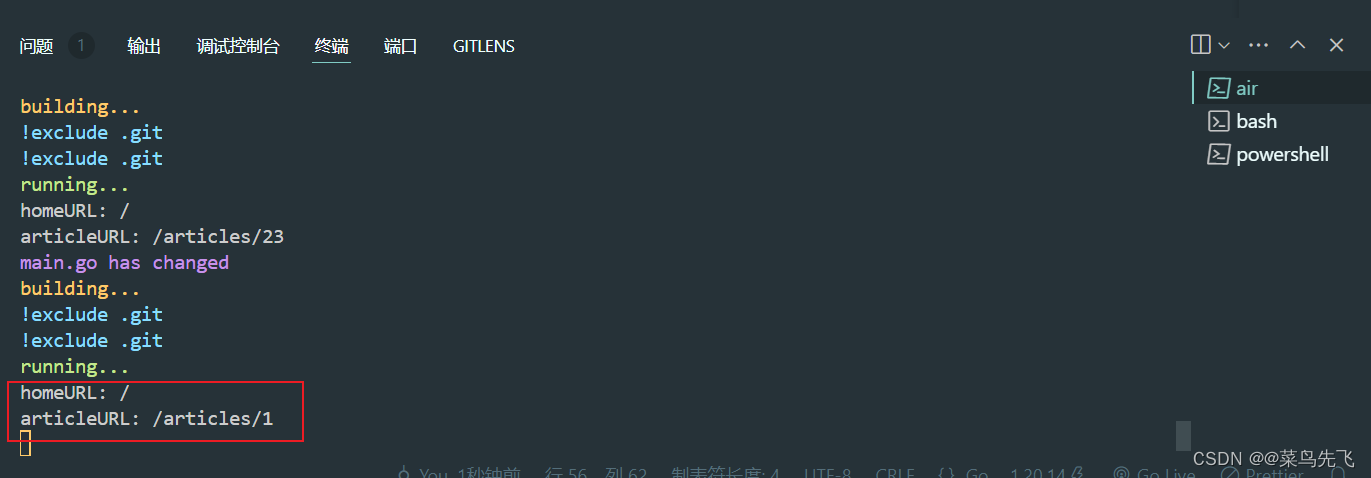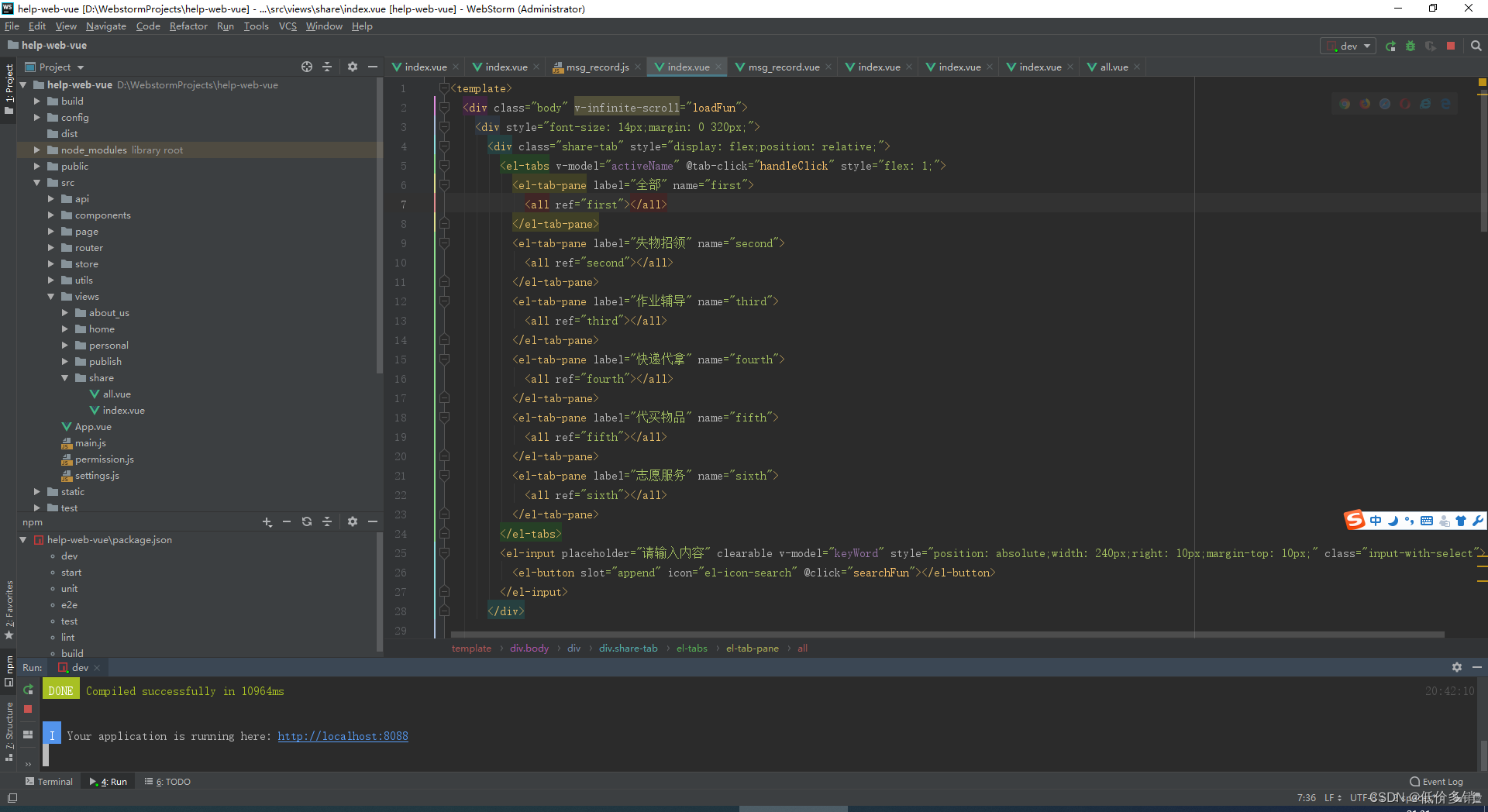最近百度文库又出了新验证码。在出现AI旋转验证码之后,又出现了AI中文成语点选。看样子验证码的未来发展路径是全面走向AI。出现这样的情况是谁都不想看到的。由于AI的随机性,未来识别可能会越来越难。
下图就是百度最新的AI中文成语点选的样例图

没有办法,我们只能用AI去打败AI。经过我们不懈努力,我们终于完成了这款验证码的识别工作。经过几天多轮的测试。正确率达到了惊人的98%左右。
废话不多说,直接上代码。我这里使用的是python+selenium的方式,大家直接运行,可以更加直观看到点击识别的效果。如果想使用js逆向,请各位大神自行研究。
python版本是3.7,selenium==3.141.0
import os
import io
import sys
import time
import random
import base64
import requests
from io import BytesIO
from PIL import Image, ImageDraw
from selenium import webdriver
from selenium.webdriver.support.wait import WebDriverWait
from selenium.webdriver.common.action_chains import ActionChains
from selenium.webdriver.common.keys import Keys
from selenium.webdriver.support.select import Select
from selenium.webdriver import FirefoxOptions# 用户的key
key = ''
# 记录成功次数
t = 0
# 记录失败次数
f = 0
# 打开邮政页面
option = FirefoxOptions()
# option.add_argument('--headless')
driver = webdriver.Firefox(executable_path=r'webdriver\geckodriver.exe', options=option)#PIL图片保存为base64编码
def PIL_base64(img, coding='utf-8'):img_format = img.formatif img_format == None:img_format = 'JPEG'format_str = 'JPEG'if 'png' == img_format.lower():format_str = 'PNG'if 'gif' == img_format.lower():format_str = 'gif'if img.mode == "P":img = img.convert('RGB')if img.mode == "RGBA":format_str = 'PNG'img_format = 'PNG'output_buffer = BytesIO()# img.save(output_buffer, format=format_str)img.save(output_buffer, quality=100, format=format_str)byte_data = output_buffer.getvalue()base64_str = 'data:image/' + img_format.lower() + ';base64,' + base64.b64encode(byte_data).decode(coding)# base64_str = base64.b64encode(byte_data).decode(coding)return base64_str# 接口识别
def shibie(img, word):# 图片转base64img_base64 = PIL_base64(img)# 验证码识别接口url = "http://www.detayun.cn/openapi/verify_code_identify/"data = {# 用户的key"key": key,# 验证码类型"verify_idf_id": "45",# 样例图片"img_base64": img_base64,# 中文点选,空间语义类型验证码的文本描述(这里缺省为空字符串)"words": word,}header = {"Content-Type": "application/json"}# 发送请求调用接口response = requests.post(url=url, json=data, headers=header)# 判断是否正确请求if response.json()['code'] == 200:return eval(response.json()['data']['res_str'])else:print('参数错误,请前往得塔云了解详情:https://www.detayun.cn/tool/verifyCodeHomePage2/?_=1714093687434')print('错误参数:', response.json())return Nonefor i in range(2000):driver.get('https://seccaptcha.baidu.com/v1/webapi/verint/svcp.html?ak=M7bcdh2k6uqtYV5miaRiI8m8x6LIaONq&backurl=https%3A%2F%2Fwenku.baidu.com%2F%3F_wkts_%3D1705066238641&ext=ih2lW9VV3PmxmO%2B%2Bx8wZgk9i1xGx9WH05J9hI74kTEVkpokzRQ8QxLB082MG2VoQUUT15llYBwsC%2BAaysNoPxpuKg0Hkpo4qMzBjXDEGhuQ%3D&subid=pc_home&ts=1705066239&sign=1cebe634245cd92fc9eca10d0850a36b')time.sleep(3)html_str = driver.page_sourceif 'canvas' in html_str:if '请依次点击' in html_str:print('中文验证码')for j in range(2000):# 获取中文WebDriverWait(driver, 20).until(lambda x: x.find_element_by_xpath('//div[@class="b6991750d5 "]'))word_tag = driver.find_element_by_xpath('//div[@class="b6991750d5 "]')# 获取<div>元素及其子元素的文本内容old_word = word_tag.text # 用于与刷新后对比words = word_tag.textwords = str(words).replace('请依次点击','').replace('"','').replace(' ','')print('页面点击中文:', words)# 等待画布加载完成WebDriverWait(driver, 20).until(lambda x: x.find_element_by_xpath('/html/body/div/div[2]/div/div/div/div[2]/canvas'))canvas_list = driver.find_elements_by_xpath('/html/body/div/div[2]/div/div/div/div[2]/canvas')# 图片列表img_list = []# 遍历所有的画布元素for canvas in canvas_list:# 使用JavaScript获取canvas的内容,并在WebDriver对象上调用execute_scriptcanvas_content = driver.execute_script("return arguments[0].toDataURL('image/png');", canvas)# 将base64编码的图片内容解码为字节img_bytes = base64.b64decode(canvas_content.split(',')[1])# 将字节转换为图片对象img = Image.open(io.BytesIO(img_bytes))img_list.append(img)# 合并所有图片为一张# 创建一个新的图片对象,用于合并所有的图片merged_img = Image.new('RGBA', (max(img.size[0] for img in img_list), max(img.size[1] for img in img_list)))# 将每个图片合并到merged_img上,保持透明度y_offset = 0for img in img_list:# 计算x偏移量以保持图片对齐(这里假设所有图片宽度相同)x_offset = 0# 将图片合并到merged_img上,保持透明度merged_img.paste(img, (x_offset, y_offset), img)# png图片转# 如果是png图片if str(merged_img.format).lower() == 'png':# 输出颜色模式if merged_img.mode == 'RGBA':# 创建一个新的白色背景图像white_background = Image.new('RGBA', merged_img.size, (255, 255, 255, 255))# 创建一个可以在白色背景上绘图的对象draw = ImageDraw.Draw(white_background)# 将原始的PNG图像粘贴到白色背景上,使用一个全白色的图像作为蒙版white_background.paste(merged_img, mask=merged_img)merged_img = white_background# img = img.convert('RGB')# 转换为JPG格式# 创建一个BytesIO对象output = io.BytesIO()# 将PNG图像转换为JPG格式并保存到BytesIO对象中merged_img.convert('RGB').save(output, 'JPEG')# 通过BytesIO对象创建PIL对象merged_img = Image.open(output)# 识别图片y = shibie(merged_img, words)if y == None:breakprint('识别结果:',y)# 页面点击ele = driver.find_element_by_xpath('//div[@class="b9c1b9d670"]')# 顺序点击文字for point in y:ActionChains(driver).move_to_element_with_offset(ele, point[0], point[1]).click().perform()time.sleep(0.5)# 判断是否成功 apptry:WebDriverWait(driver, 5).until(lambda x: x.find_element_by_xpath('//div[@id="app"]'))t += 1print('成功')print('总次数:{},成功:{},失败:{},正确率:{}'.format(t + f, t, f, t / (t + f)))breakexcept:f += 1print('失败')name = int(time.time() * 1000)# 保存合并后的图片到文件merged_img.save('error_img/{}.jpg'.format(name))print('总次数:{},成功:{},失败:{},正确率:{}'.format(t + f, t, f, t / (t + f)))# 点击刷新按钮WebDriverWait(driver, 20).until(lambda x: x.find_element_by_xpath('//a[@class="b559997a43 b01b817824"]'))shuaxin_tag = driver.find_element_by_xpath('//a[@class="b559997a43 b01b817824"]')shuaxin_tag.click()# 判断是否刷新成功is_break = Falsefor k in range(20):try:WebDriverWait(driver, 20).until(lambda x: x.find_element_by_xpath('//div[@class="b6991750d5 "]'))except:is_break = Truebreakword_tag = driver.find_element_by_xpath('//div[@class="b6991750d5 "]')# 获取<div>元素及其子元素的文本内容try:if '加载中...' == word_tag.text:time.sleep(1)continueif old_word != word_tag.text:breakelse:time.sleep(1)continueexcept:time.sleep(2)continueif is_break:breaktime.sleep(5)想了解更多验证码识别,请访问:得塔云